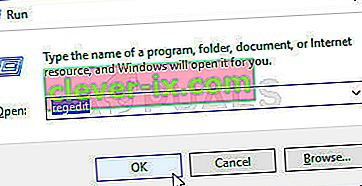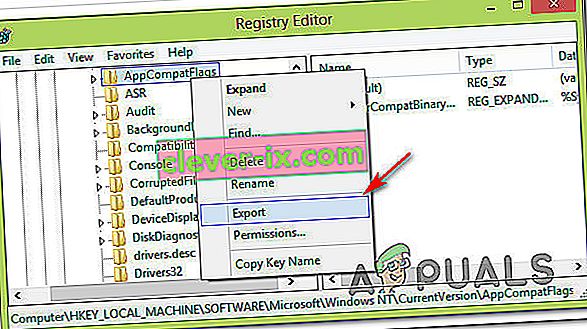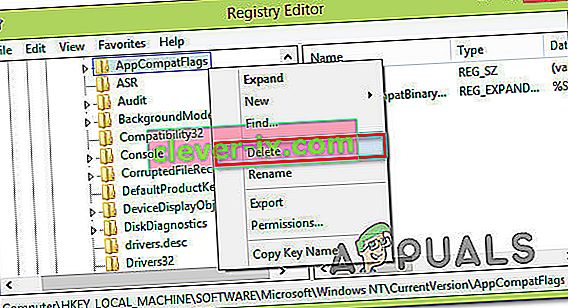Nekateri uporabniki so po poročanju videnje " Microsoft nastavitev škornji-lovec je prenehal delovati" napako, ko poskuša zagnati enega, več ali vseh programov predstaviti znotraj zbirke Microsoft Office. Poročali so, da se ta težava pojavlja v več različicah sistema Windows (Windows 7, Windows 8.1, Windows 10) in je potrjena, da se pojavlja v povezavi z različicami sistema Microsoft Office (2013, 2016, 2019)

Kaj je Microsoft Setup Bootstrapper?
V operacijskem sistemu Microsoft Office 2013, 2016 in 2019 je BootStrappeer odgovoren za inicializacijo aplikacije, zgrajene z uporabo knjižnice sestavljenih aplikacij . Ta sorazmerno nova tehnologija je bila razvita, da se poenostavijo odvisnosti, potrebne med postopkom namestitve.
Kaj povzroča napako » Microsoftov namestitveni program boot-trapper je prenehal delovati« ?
To posebno težavo smo raziskali tako, da smo si ogledali različna poročila uporabnikov in strategije popravil, ki so jih uporabili najbolj prizadeti uporabniki, da bi rešili težavo. Na podlagi naših preiskav je znanih več različnih krivcev, ki sprožijo to posebno težavo:
- Protivirusni program tretje osebe preprečuje, da bi namestitveni program komuniciral s strežniki MS - Obstaja več protivirusnih programov (McAfee, Avast in nekaj drugih), za katere je bilo potrjeno, da so preveč zaščitni, ko omogočajo, da namestitveni program Office pridobi nekatere potrebne komponente prek interneta. Če je ta scenarij uporaben, bi morali težavo odpraviti tako, da onemogočite sprotno zaščito ali pa popolnoma odstranite varnostni paket.
- Poškodovani registrski ključi ali namestitvene datoteke - še en možen scenarij, v katerem bo prišlo do te posebne napake, je, če so nekateri ključni registrski ključi ali datoteke, ki so potrebni med namestitvijo Microsoft Officea, poškodovani. V tem primeru bi morali razmisliti o Microsoftovi cestnini, ki je sposobna obvladati takšne scenarije.
- Spor s programsko opremo IObit - Veliko uporabnikov je poročalo, da se je ta težava pojavila zaradi nekaterih nezdružljivosti, ki jih je ustvarilo nekaj izdelkov programske opreme IObit. Edini način prepoznavanja krivca, ki je odgovoren za težavo, je sistematična odstranitev vsakega izdelka IObit, dokler ne vidite, da se težava ne pojavlja več.
- Načrtovalnik opravil je onemogočen v urejevalniku registra - Microsoft Office potrebuje razporejevalnik opravil za programiranje nekaterih opravil (običajno v zvezi s storitvijo posodabljanja). Če je v vašem računalniku načrtovalnik opravil onemogočen, boste to napako prejeli, kadar storitev Office ne bo mogla dostopati do načrtovalnika opravil. Če je ta scenarij uporaben, boste težavo lahko rešili tako, da boste z urejevalnikom registra znova omogočili načrtovalnik opravil.
- AppCompatFlags prekinja postopek posodabljanja - kot se je izkazalo, obstaja en poseben registrski ključ (AppCompatFlags) z velikim potencialom, da celotno zbirko Officea onemogoči, ko to stori. V tem primeru boste težavo odpravili tako, da odstranite namestitev Officea in z urejevalnikom registra odstranite napačen ključ.
- Namestitev sistema Office ni združljiva z različico sistema Windows - to se lahko zgodi, če poskušate v sistem Windows namestiti starejšo različico sistema Office 10. V tem primeru lahko težavo rešite tako, da odprete glavno namestitveno izvršljivo datoteko (setup.exe) v načinu združljivosti.
Če se trenutno trudite odpraviti napako » Microsoftova namestitev boot-trapper je prenehala delovati« , vam bo v tem članku predstavljeno več korakov za odpravljanje težav, ki so jih prizadeti uporabniki uporabili za razrešitev tega sporočila o napaki.
Spodaj je na voljo več različnih načinov popravila, razvrščenih po učinkovitosti in resnosti. Vsaka metoda ne bo uporabna za vaš določen scenarij, zato jih upoštevajte v vrstnem redu, kot so predstavljeni, in upoštevajte tiste, ki jih ni mogoče ponoviti na vašem računalniku.
Začnimo!
1. način: Odstranitev protivirusnega programa drugih ponudnikov (če je primerno)
Nekateri uporabniki poročajo, da je bila težava v njihovem primeru odpravljena, potem ko so odstranili protivirusni paket tretjih oseb. Izkazalo se je, da obstaja več preveč zaščitnih programov AV (McAfee, Avast, potencialno več), ki bodo blokirali funkcijo posodabljanja zbirke Microsoft Office, kar bo na koncu sprožilo napako " Microsoftov program za namestitev zagonskih čevljev je prenehal delovati" .
Če je ta scenarij primeren za vašo situacijo, boste težavo morda lahko rešili tako, da preprosto onemogočite sprotno zaščito varnostnega paketa. Seveda so koraki pri tem specifični za programsko opremo AV, ki jo uporabljate.

Vendar ne pozabite, da so nekateri uporabniki poročali, da je bila težava odpravljena šele, ko so popolnoma odstranili protivirusni program tretje osebe iz svojega sistema. Če ste pripravljeni iti tako daleč, sledite temu članku ( tukaj ) o odstranjevanju varnostnih programov in zagotavljanju, da so odstranjene tudi morebitne preostale datoteke.
Če še vedno naletite na napako » Microsoftov setup boot-trapper je prenehal delovati« po opravku z varnostnim paketom tretje osebe ali ta metoda ni bila uporabna, se pomaknite navzdol do naslednje metode spodaj.
2. način: Uporaba Microsoftovega orodja za popravilo
Na srečo je Microsoft razvil avtomatizirano orodje, opremljeno za razrešitev tega posebnega sporočila o napaki (in nekaj drugih). Več prizadetih uporabnikov je poročalo, da jim je težavo uspelo rešiti z zagonom orodja Microsoft Fix It.
Ta popravek bo odpravil različne težave, ki blokirajo zagon, namestitev ali odstranitev programov. Uporabite ga lahko v sistemih Windows 10, Windows 7 in Windows 8.1. Če težavo povzročajo poškodovani registrski ključi ali datoteke neinstaliranih ali obstoječih programov, lahko to orodje na koncu samodejno odpravi težavo.
Tu je kratek vodnik o tem, kako uporabiti ta popravek:
- Obiščite to povezavo (tukaj) in prenesite datoteko .diagcab s klikom na gumb Prenesi .
- Ko je orodje preneseno, dvokliknite datoteko .diagcab, da ga odprete.
- Na prvi poziv, kliknite na napredne in se prepričajte, da je škatla povezana z Uporabi se preverja samodejno popravilo. Nato za nadaljevanje kliknite gumb Naprej .
- Počakajte, da se zaključi začetna faza zaznavanja, nato ob prvem pozivu kliknite Namestitev.
- Na naslednjem zaslonu izberite program, s katerim imate težave (najverjetneje Microsoft Office), in še enkrat kliknite Naprej .
- Na naslednjem zaslonu kliknite Da, poskusite odstraniti .
- Počakajte, da se postopek konča, nato znova zaženite računalnik in preverite, ali še vedno naletite na isto sporočilo o napaki.

Če se napaka še vedno pojavlja tudi po uporabi orodja Fix-it, pojdite na naslednjo metodo spodaj.
3. način: Odstranitev programske opreme IoBit
Na podlagi različnih poročil uporabnikov obstaja več programskih izdelkov IoBit, za katere je znano, da so v nasprotju z Microsoft Officeom in sprožijo napako " Microsoftovi nastavitveni čevlji-trapper je prenehal delovati" - IoBit Uninstaller in Advanced SystemCare sta na vrhu tega seznama.
Več prizadetih uporabnikov je poročalo, da je bila težava odpravljena po odstranitvi sporne programske opreme IoBit. Če imate več izdelkov podjetja IoBit, je edini način, da krivca odpravite, odstraniti vsak izdelek, dokler ne opazite, da se težava preneha pojavljati.
Tukaj je kratek vodnik o tem:
- Pritisnite tipko Windows + R, da se odpre pogovorno okno Zaženi . Nato vnesite »appwiz.cpl« in pritisnite Enter, da se odpre okno Programi in funkcije .
- Znotraj okna Programi in funkcije začnite s klikom na stolpec Publisher na vrhu. S tem bodo aplikacije naročili prek svojih založnikov, kar bo olajšalo iskanje vseh izdelkov IoBit.
- Nato z desno miškino tipko kliknite izdelek IObit, izberite Odstrani in nato sledite navodilom na zaslonu, da odstranite programsko opremo iz računalnika.
- Znova zaženite računalnik in zaženite aplikacijo, ki je sprožila napako » Microsoftova namestitev boot-trapper je prenehala delovati« in poglejte, da je bila prejšnja odstranitev uspešna.
- Če še vedno naletite na isto sporočilo o napaki, se vrnite na zaslon Programi in funkcije in odstranite preostale izdelke IObit, dokler ne ugotovite krivca, ki povzroča konflikt.

Če še vedno naletite na isto sporočilo o napaki, se pomaknite do naslednje metode spodaj.
4. način: Znova omogočite načrtovalnik opravil prek urejevalnika registra
Več uporabnikov, s katerimi se trudimo odpraviti napako " Microsoftova nastavitvena zagon-trapper je prenehal delovati", je poročalo, da je bila težava končno odpravljena po ponovni omogočitvi razporejevalnika opravil. Izkazalo se je, da se to sporočilo o napaki vrže v tistih primerih, ko je načrtovalniku opravil onemogočeno izvajanje.
Če je ta scenarij primeren, najhitrejši način za rešitev težave je znova omogočiti načrtovalnik opravil prek urejevalnika registra. Tu je kratek vodnik, kako to storiti:
- Pritisnite tipko Windows + R, da se odpre pogovorno okno Zaženi. Nato vnesite »regedit« in pritisnite Enter, da odprete urejevalnik registra . Na poziv UAC (Nadzor uporabniškega računa) kliknite Da, da dodelite skrbniške pravice.
- Znotraj urejevalnika registra z desnim podoknom razširite ključ HKEY_LOCAL_MACHINE . Nato odprite tipko SISTEM .
- Pomaknite se do mape tipk Schedule tako, da odprete CurrentControlSet> Services> Schedule .
- Z izbrano tipko Urnik se pomaknite do desnega podokna in dvokliknite vrednost Start .
- Spremenite podatke o vrednosti Start na 4 in pustite Base v šestnajstiško.
- Kliknite V redu, da shranite spremembe, nato zaprite urejevalnik registra in znova zaženite računalnik.
- Ko je naslednji zagon končan, odprite program / namestitveni program, ki je prej povzročil napako, in preverite, ali je težava odpravljena.

Če se pri poskusu odpiranja aplikacije Microsoft Office še vedno prikaže napaka » Microsoftov namestitveni zagonski program je prenehal delovati« , se pomaknite navzdol do naslednje metode spodaj.
5. način: Odstranitev namestitve Officea in brisanje ključa AppCompatFlags
Več prizadetih uporabnikov je poročalo, da je bila težava odpravljena šele potem, ko so popolnoma odstranili namestitev Officea in z urejevalnikom registra izbrisali ključ, imenovan AppCompatFlags. Po tem in ponovni namestitvi zbirke Microsoft Office so nekateri uporabniki poročali, da so lahko zagnali katero koli aplikacijo Microsoft Office, ne da bi pri tem naleteli na napako » Microsoftovi nastavitveni čevlji so prenehali delovati« .
Tu je kratek vodnik, kako to storiti
- Pritisnite tipko Windows + R, da se odpre pogovorno okno Zaženi . Nato vnesite »appwiz.cpl« in pritisnite Enter, da se odpre zaslon Programi in funkcije .

- Znotraj zaslona Programi in funkcije si oglejte seznam aplikacij, z desno miškino tipko kliknite zbirko Microsoft Office in izberite Odstrani.

- Sledite navodilom na zaslonu, da dokončate odstranitev, nato znova zaženite računalnik.
- Ob naslednjem zagonu pritisnite tipko Windows + R, da odprete drugo pogovorno okno Zaženi . Tokrat vnesite »regedit« in pritisnite Enter, da odprete pripomoček Registry Editor. Na poziv UAC (Nadzor uporabniškega računa) kliknite Da, da dodate skrbniške pravice.
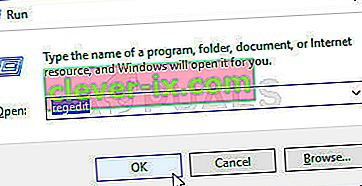
- Znotraj pripomočka Urejevalnik registra se pomaknite do naslednjega mesta:
HKEY_LOCAL_MACHINE \ SOFTWARE \ Microsoft \ Windows NT \ CurrentVersion \ AppCompatFlags
Opomba: Tja lahko pridete ročno (z uporabo levega podokna) ali naslov prilepite neposredno v navigacijsko vrstico in pritisnete Enter.
- Ko pridete tja, z desno miškino tipko kliknite tipko AppCompatFlags in izberite Izvozi. Nato datoteko shranite na priročno mesto za lažji dostop.
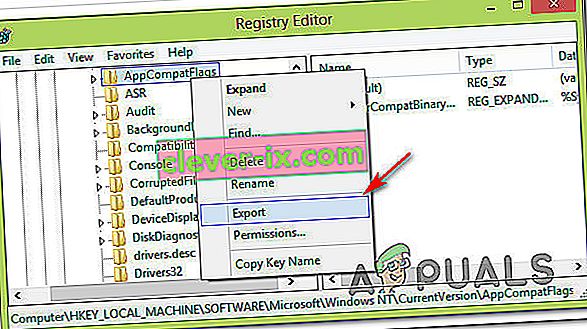
Opomba: Ta korak je narejen za varnostno kopiranje, samo če gre kaj narobe in spremembe registra ustvarijo nepričakovane posledice.
- Ko je varnostno kopiranje vzpostavljeno, z desno miškino tipko kliknite AppCompatFlags in izberite Delete.
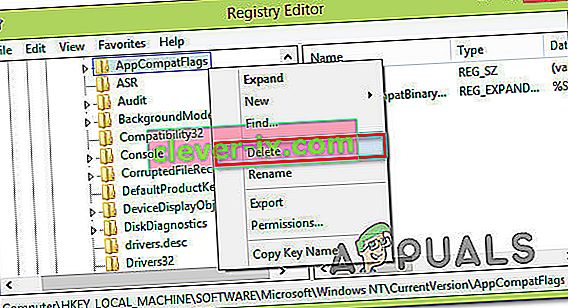
- Ko je ključ izbrisan, zaprite urejevalnik registra in znova zaženite računalnik. Ob naslednjem zagonu preverite, ali lahko odprete aplikacijo Office, ne da bi pri tem naleteli na napako » Microsoftovi nastavitveni čevlji-trapper je prenehal delovati« .
6. način: Odpiranje programa Setup.exe v združljivem načinu
Nekateri uporabniki, ki so pri poskusu namestitve starejše različice sistema Office (Office 2010, Office 2013) naleteli na napako » Microsoftov namestitveni zagonski program je prenehal delovati«, so poročali, da so težavo rešili tako, da so odprli namestitveno izvršljivo datoteko (namestitev .exe) v načinu združljivosti.
Tu je kratek vodnik, kako to storiti:
- Z File Explorerjem se pomaknite do mesta namestitve Officea.
- Odprite namestitveno mapo, z desno miškino tipko kliknite Setup.exe in izberite Troubleshoot Compatibility.
- V prvem pozivu za odpravljanje težav z združljivostjo programov kliknite Poskusi priporočene nastavitve .
- Kliknite gumb Preizkusi program in preverite, ali se namestitev odpre brez sporočila o napaki.
- Če je vse v redu, kliknite Naprej, nato izberite Da, shranite te nastavitve za ta program .
- Ponovno odprite namestitveni program in dokončajte postopek namestitve.
Original text